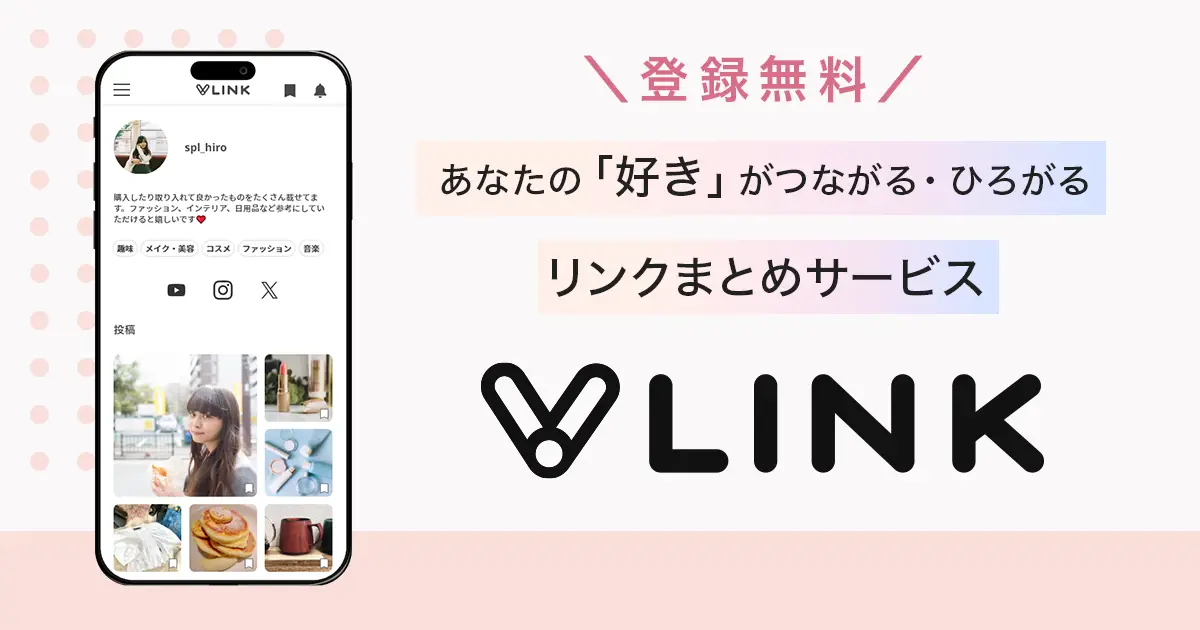X(旧twitter)のハイライトとは|使い方や固定ポストとの違いも解説

X(旧twitter)で投稿をしているものの、思うように認知されないとお悩みの方も多いのではないでしょうか。アカウントの魅力をより効果的に伝える手段のひとつとして、ハイライトタブの活用をおすすめします。
本記事では、Xのハイライトタブの特徴と、設定方法までを詳しく紹介します。Xでフォロワーを獲得したい方や、Xをこれまで以上にマーケティングに生かしたい方はぜひ参考にしてください。
X(旧Twitter)のハイライトとは?
Xにおけるハイライトには、以下の2種類があります。
- 複数の投稿を並べて固定するハイライトタブ
- 話題の投稿が表示されるハイライト通知
本記事ではこのうちハイライトタブの使い方を中心にご紹介しますが、2種類の異なるハイライトと呼ばれる機能があることも理解しておきましょう。以下に詳しく説明します。
複数の投稿を並べて固定するハイライトタブ
ハイライトタブとは、複数の投稿をプロフィールの下に並べて固定できる機能のことです。ハイライトタブは有料のXプレミアムに登録することで使えるようになります。
見せたい投稿を他のユーザーに対して強調できるため、ハイライトタブを活用することでアカウントの個性がより伝わりやすくなるでしょう。
プロフィールに入力できる文字数には限りがありますが、ハイライトタブに並べられる投稿の数には制限がありません。プロフィール欄には載せきれない情報も、思うままに紹介できます。
発信内容をピックアップするほか、作品を並べてポートフォリオにしたり、商品やキャンペーン情報を並べたりと、活用方法は様々です。
話題の投稿が表示されるハイライト通知
Xでもう一つハイライトと呼ばれているのが、話題となっている投稿や、自分がフォローしているジャンルに関連する投稿が表示される「ハイライト通知」です。ハイライト通知は、紫の星のようなマークとともに表示されます。
長時間ログインしていなかった時などに表示されることが多く、その間のおすすめ投稿を閲覧できて便利ですが、必要なければ設定でオフにすることも可能です。
ハイライト通知が不要な場合は、サイドメニューから以下の手順でオフにしましょう。アプリ版の場合、サイドメニューはプロフィール画像をタップすることで開けます。
- サイドメニューから「設定とプライバシー」を選択
- 「通知」→「プッシュ通知」
- 「トピック」「おすすめ」など必要ない通知をオフに設定
これで不要な通知は表示されなくなります。
次章からは、複数の投稿を並べて固定する「ハイライトタブ」の機能を中心に説明していきます。
X(旧Twitter)のハイライトタブと固定ポストの違い
ハイライトタブとよく似た機能として、固定ポストがあります。
固定ポストも特定の投稿をプロフィールの下に表示できる機能ですが、ハイライトタブと大きく違うのは、1つの投稿しか固定できないことです。複数の投稿を並べられるハイライトタブのほうがより使い勝手がよいといえるでしょう。
また固定ポストは無料で使える機能であるのに対し、ハイライトタブは有料のプレミアムプランのみの機能であるという点でも異なります。
X(旧Twitter)のハイライトタブ設定方法
ここからは、ハイライトタブの設定方法についてご紹介します。ハイライトタブは、Xの有料プラン「Xプレミアム」に登録しているユーザーのみが利用できる機能のため、先にプレミアムプランへの登録方法からご紹介します。
有料プランに登録する
Xプレミアムにはベーシック・プレミアム・プレミアムプラスの3種類があり、いずれのプランでもハイライトタブの利用が可能です。価格の高いプランが増えるほど高度な機能が追加されますが、必ずしも自分に必要な機能とは限らないため、アカウント利用の目的に合ったプランを選択しましょう。
Xプレミアムには、サイドメニューから登録できます。アプリ版の場合はプロフィール画像をタップしてサイドメニューを開きましょう。登録手順は以下の通りです。
- サイドメニューから「プレミアム」を選択
- 3種類のプランから1つを選択
- 「サブスクライブして支払う」ボタンを押す
- 電話番号の認証(認証済みでない場合)
- 手順に従い支払いを確定する
プロフィールから設定する
プレミアムプランでハイライトタブを利用できるようになったら、さっそくハイライトの設定をしてみましょう。ハイライトは、Xのプロフィール欄から設定します。
- Xのサイドメニューから「プロフィール」を選択
- 自分の投稿一覧が表示されるので、ハイライトに追加したい投稿を選ぶ
- 投稿右上の「…」を開き、「ハイライトに追加/削除」を選択
- 確認画面が表示されるので「追加」を選択
選択した投稿がハイライトに追加されているかどうかは、プロフィール画面からハイライトタブを開いて確認しましょう。
X(旧Twitter)のハイライトタブの使い方
ハイライトタブについて、さらに詳しい使い方を説明します。固定した投稿の並び順を変えたい場合や、ハイライトから投稿を削除したい場合には、こちらを参考にしてください。
並び順を変更する
ハイライトを登録した後に、優先順位や見栄えが気になって順番を並び替えたいと思うこともあるでしょう。しかし、ハイライトは登録した順に投稿が並び、後から並び替えることはできません。
並び順を変更したい場合には少々手間がかかりますが、ハイライトに追加した投稿を一度削除して、並べたい順番で再度登録することが必要です。
削除する
ハイライトタブに固定した投稿を削除する場合は、以下の手順で行いましょう。
- サイドメニューから「プロフィール」を選択
- ハイライトタブを開き、ハイライトから削除したい投稿を選ぶ
- 投稿右上の「…」を開き、「ハイライトに追加/削除」を選択
- 確認画面が表示されるので「削除」を選択
これにより、ハイライトタブから投稿を削除できますが、投稿そのものは削除されていないため、投稿一覧に残ります。ハイライトの並び順を変えたい場合には、ここから再度投稿を選択して、登録し直しましょう。
X(旧Twitter)のハイライトタブをブランディングに活用しよう
本記事では、Xのハイライトタブの使い方を紹介しました。ハイライトタブに複数の投稿を並べて紹介すれば、魅力的なトピックを作成できます。ハイライト機能を活用してアカウントをブランディングし、さらなるフォロワー獲得を目指しましょう。
また、Xのアカウントを読者にアピールするためにはプロフィールも重要になってきます。例えば「VLINK(ブイリンク)」のようなリンクまとめサービスを利用すれば、簡単に見栄えのよいプロフィールが作れるのでおすすめです。
VLINKを使えば
- 紹介したい複数のリンクを1つのページにまとめられる
- 見やすいプロフィールであなたの強みを伝えられる
- 投稿と複数の商品情報の紐づけもできる
アカウントのブランディングにVLINKを活用し、あなたの魅力や商品をより多くの人へ伝えましょう。

インフルエンサーマーケティングに役立つ情報を掲載するメディア『VLINK MAG』の編集部です。